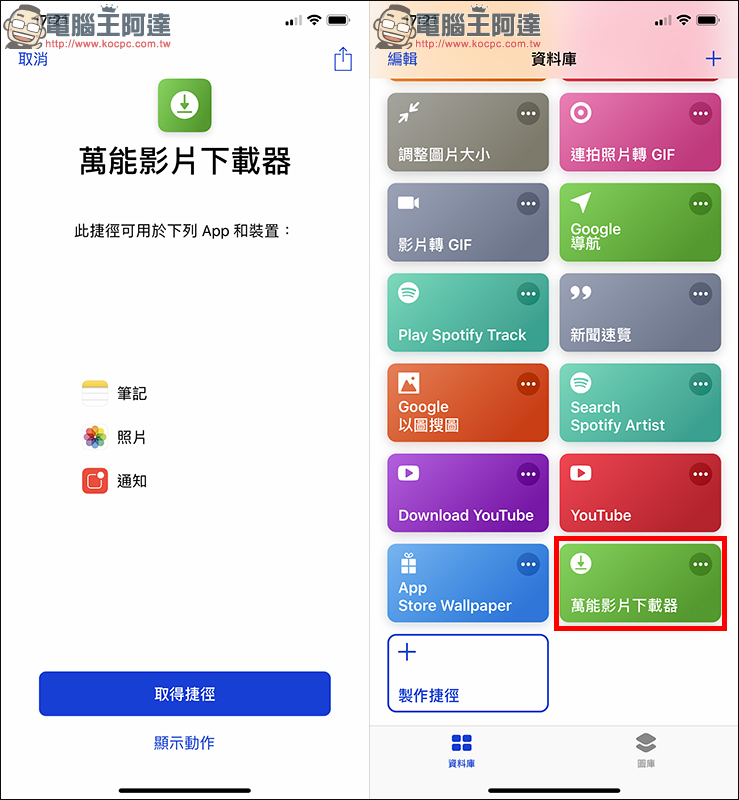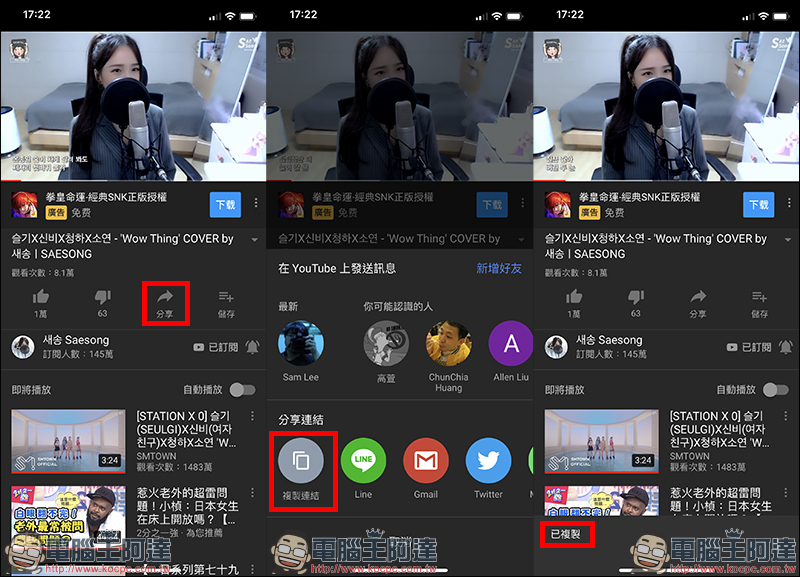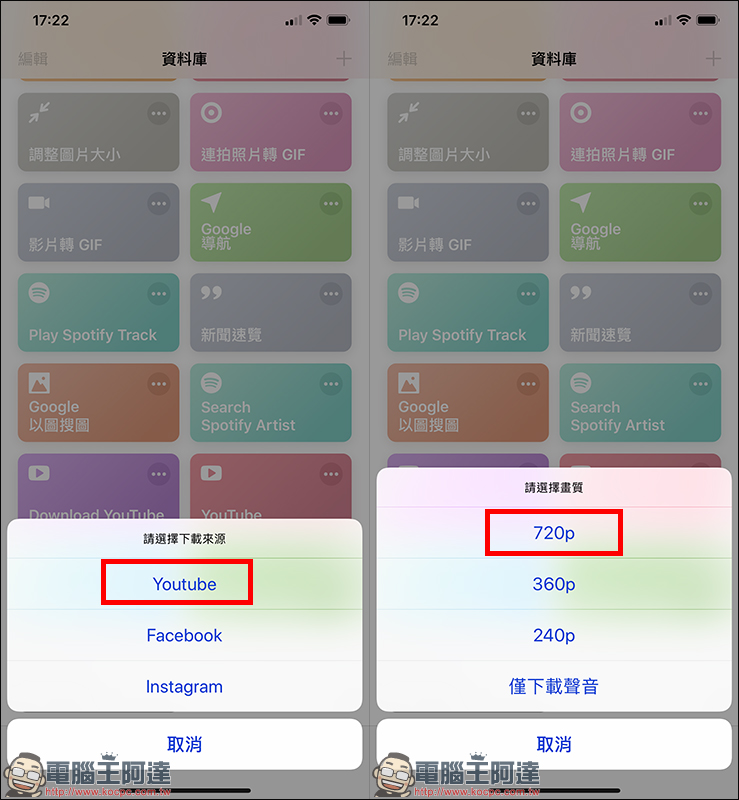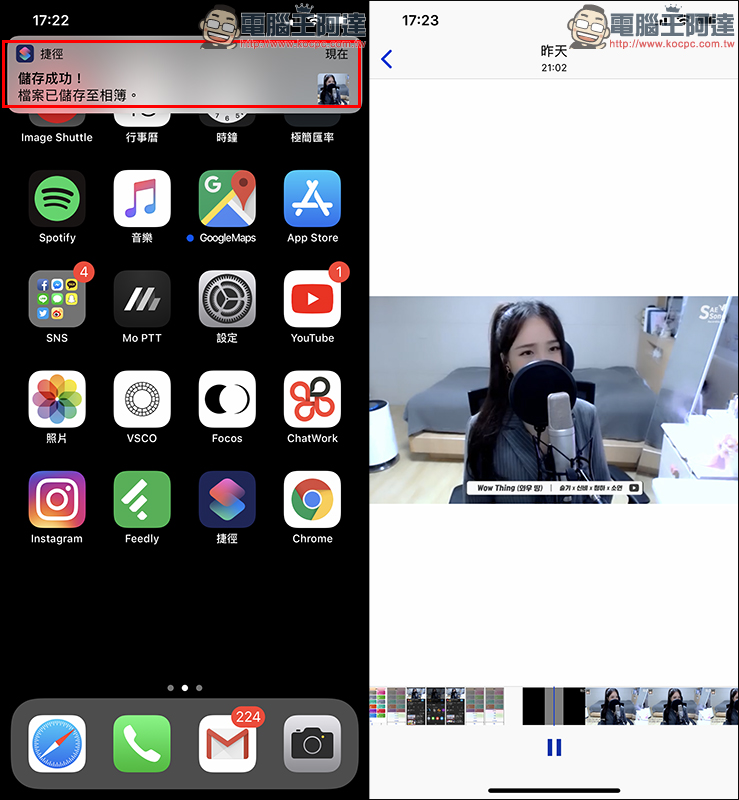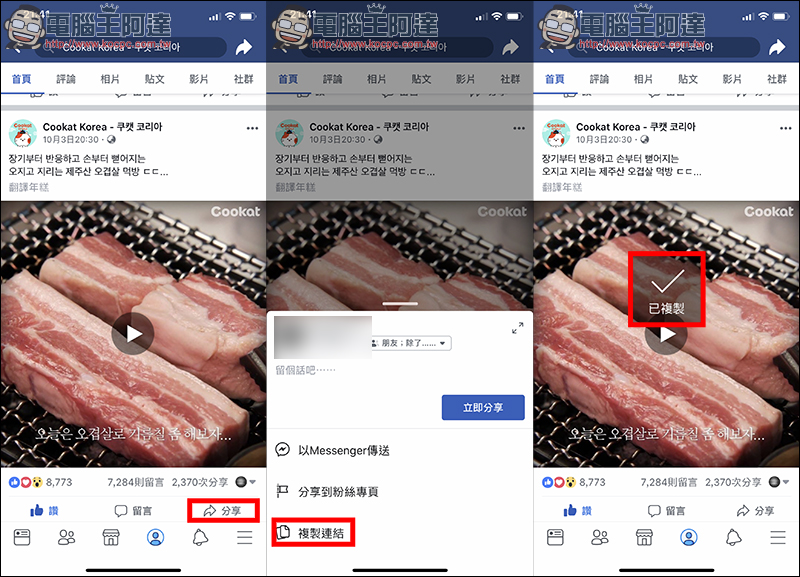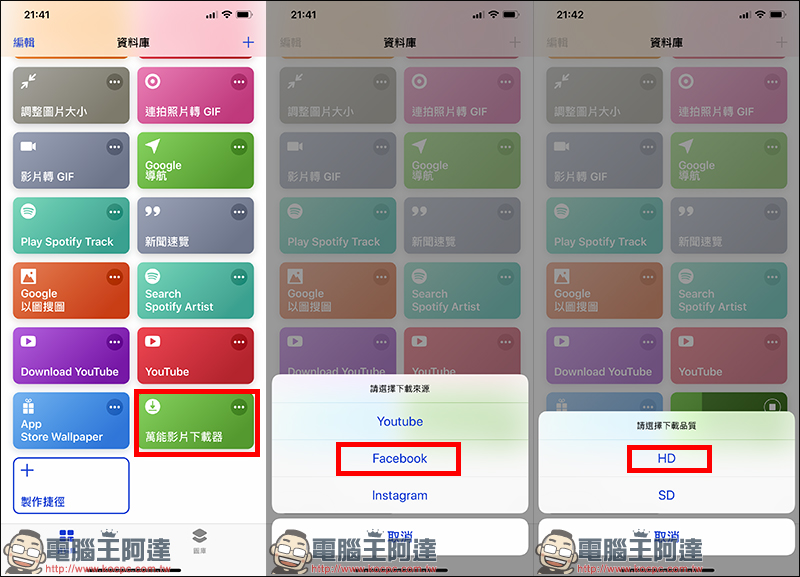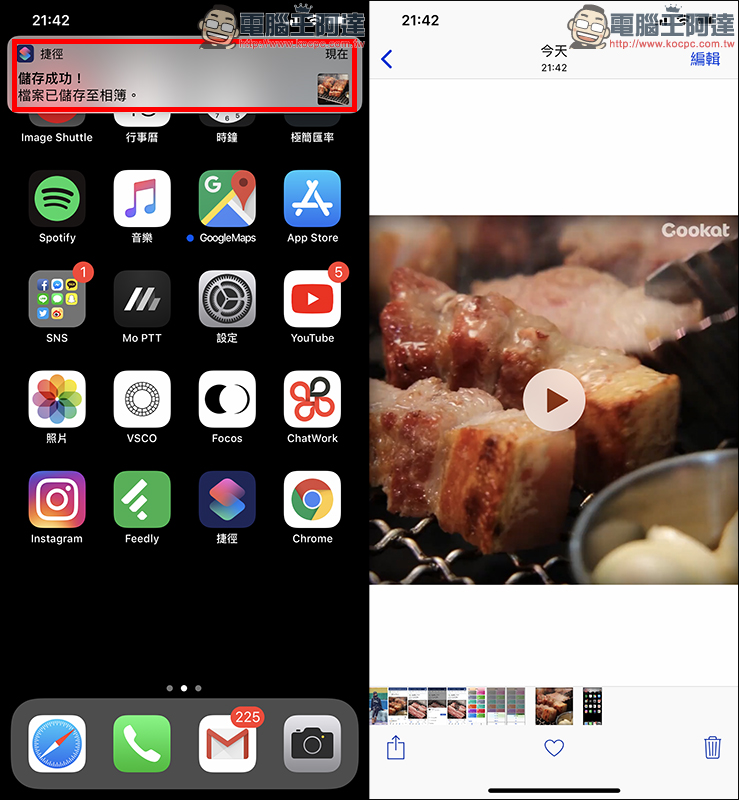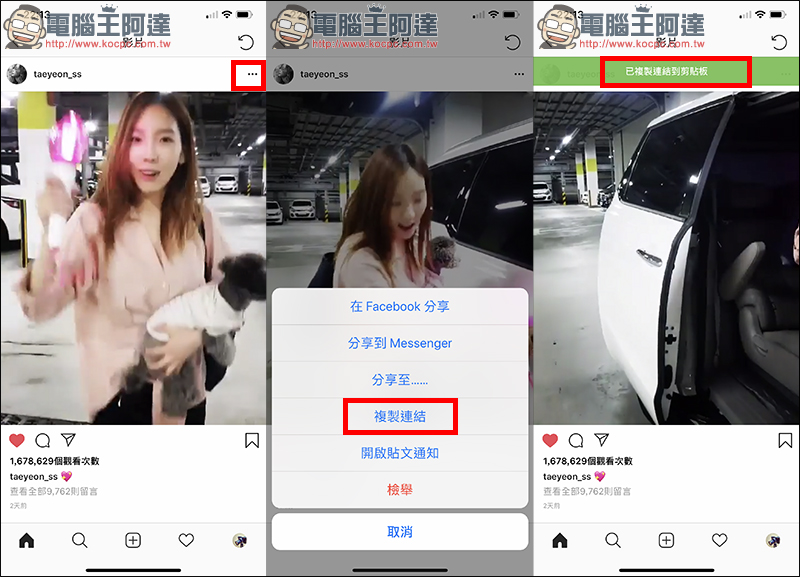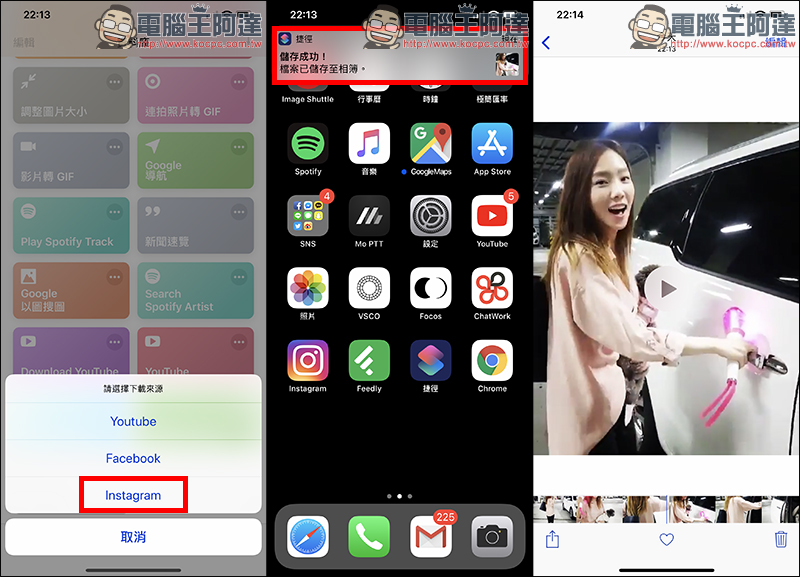iOS 12 Siri 捷徑 可以在 iPhone 上完成許多「任務」,相信不少人也已經使用了一段時間。日前,本站曾分享過的數十款捷徑腳本,今天要介紹的 萬能影片下載器 Siri 捷徑腳本,可以超簡單把 Facebook 、 Instagram 及 YouTube 的影片下載到 iPhone 。
萬能影片下載器 iOS 12 Siri 捷徑腳本 :可下載 Facebook、IG、YouTube 影片
不知道要怎麼在 iOS 12 的 iPhone 下載 Facebook 、 Instagram 、 YouTube 這些主流平台的影片嗎?只要透過今天介紹的這一款「萬能影片下載器」 Siri 捷徑腳本,將可直接下載三個不同平台的影片,不必下載一大堆的 App 佔用手機容量,只要在 Siri 捷徑就能一次搞定它!不過,如果還沒使用過 Siri 捷徑 ,必須先前往 App Store 下載「捷徑」App:點我前往
接著,將萬能影片下載器的捷徑腳本新增至 iPhone 。:點我前往
如何下載 YouTube 影片
如果想要下載 YouTube 的影片,在 YouTube App 的影片頁面點選「分享」並複製連結,當畫面出現「已複製」提示後,即可前往「捷徑」App 。(小提醒:如果下載有版權音檔的影片,可能會造成下載失敗。):
點選「萬能影片下載器」的捷徑腳本,選擇「YouTube」,接著選擇要下載的影片畫質,最高可選擇 720p 解析度。:
當 YouTube 影片儲存成功會出現提示文字,影片會直接存在相簿中。:
如何下載 Facebook 影片
透過這次萬能影片下載器這個 Siri 捷徑腳本,也可以直接將 Facebook 上面的影片下載到 iPhone 。只要在 Facebook 影片下方點選「分享」,接著複製連結。當連結複製成功後,畫面中央會顯示「已複製」。:
接著同樣返回 Siri 捷徑 App 點選「萬能影片下載器」這個 Siri 捷徑。影片下載來源選擇 Facebook ,接著選擇影片畫質,最高可下載 HD 畫質的影片。
小提醒:目前發現部分影片會發生 HD 畫質無法正常下載的問題。如發生此狀況,建議暫時選擇 SD 畫質的影片。:
等待一下下,當影片儲存成功後同樣會顯示提示訊息,在進入相簿確認影片是否成功下載下來囉!:
如何下載 Instagram 影片
至於 Instagram 的影片下載,除了可透過先前介紹的另一款 Siri 捷徑腳本來完成下載 Instagram 影片的目的。不過如果平時不想保留太多 Siri 捷徑,這次的萬能影片下載器 Siri 捷徑可一次搞定還是方便些的。
要下載 Instagram 上面的影片,點選右上角的「…」並複製連結,當顯示「已複製連結到剪貼板」後,就可以前往捷徑 App 。:
開啟後,同樣選擇萬能影片下載器這個 Siri 捷徑,選擇 Instagram 即可完成下載,當下仔好之後同樣會提示儲存成功。前往相簿就可以看到稍早下載的 Instagam 影片囉!: